ड्रे 5000 रिसीवर के लिए फर्मवेयर। तिरंगा फर्मवेयर - क्यों और कैसे?
यूजर और हार्डवेयर के बीच इंटरेक्शन इंटरफेस को सॉफ्टवेयर कहा जाता है। उत्पादन स्तर पर पहले से ही सैटेलाइट रिसीवर में सॉफ्टवेयर होता है जिसमें कार्यों का एक न्यूनतम सेट शामिल होता है और डिवाइस को संकेतित क्रियाओं को करने की अनुमति देता है तकनीकी दस्तावेज. समय के साथ, निर्माता वैकल्पिक सॉफ़्टवेयर स्थापित करके उपकरण की क्षमताओं का विस्तार करते हैं।स्पेक्ट्रम प्राप्त करने के लिए अतिरिक्त सुविधायेसॉफ़्टवेयर पुनः स्थापित करने की आवश्यकता है, इसलिए फ़ैक्टरी फ़र्मवेयर को बदलने के लिए, ग्राहक को पता होना चाहिए कि तिरंगे रिसीवर को अपने दम पर कैसे फ्लैश करना है। तो, रिसीविंग डिवाइस का फर्मवेयर इसका सॉफ्टवेयर है, और डिवाइस को फ्लैश करने का मतलब है इसके सॉफ्टवेयर को बदलना।
करने के लिए धन्यवाद प्रतिक्रियातिरंगे टीवी के उपयोगकर्ताओं के साथ, निर्माता उपकरणों के संचालन में कमियों और समस्याओं के बारे में सीखते हैं, सॉफ्टवेयर के नए संस्करणों पर काम करते हैं, त्रुटियों को ठीक करते हैं, अपनी क्षमताओं में सुधार करने की कोशिश करते हैं। फर्मवेयर को अपने दम पर कैसे करना है, यह सीखकर, उपयोगकर्ता तिरंगे टीवी के विकास के साथ तालमेल बिठाएगा। अक्सर तकनीकी विभाग के विशेषज्ञों के लिए कार्यक्रमों के नए संस्करण तैयार किए जाते हैं, लेकिन हाल ही में कंपनी के कर्मचारी सॉफ्टवेयर को मुफ्त में उपलब्ध करा रहे हैं। यह कदम सेवा केंद्रों को ग्राहकों की सामूहिक यात्राओं से जुड़े भारी भार से मुक्त करने की अनुमति देता है।
प्राप्त करने वाले डिवाइस के मॉडल के आधार पर, प्रोग्राम को अपडेट करने की प्रक्रिया अलग-अलग होती है। प्रत्येक प्रकार के रिसीवर की अपनी कार्यप्रणाली, विशेषताएं और कार्यक्रम होते हैं। प्रोग्राम ओवरराइट ऑपरेशन की अवधि में आमतौर पर कई मिनट लगते हैं, जबकि डिवाइस पुराने सॉफ़्टवेयर को नए में बदल देता है:
- नव स्थापित सॉफ्टवेयर विभिन्न फ्रीज और अन्य समस्याओं को समाप्त करता है;
- रूसी में अनुवाद अधिक सटीक और सही हो जाता है;
- चैनल सूची अपडेट की गई है;
- रिसीवर में नए कार्य जोड़े जाते हैं;
- इंटरफ़ेस को अधिक सुविधाजनक पढ़ने के दृश्य में बदलना;
- रिसीवर की गति बढ़ाता है, रिमोट कमांड के प्रति संवेदनशीलता;
- बाहरी मीडिया के साथ काम करने की क्षमता को जोड़ा जाता है (मीडिया फ़ाइलों के किसी भी प्रारूप को पढ़ना);
- तिरंगे टीवी कार्यक्रमों को एक टाइमर पर रिकॉर्ड करने की क्षमता;
- वैश्विक नेटवर्क तक पहुंचने के लिए रिसीवर की क्षमता।
आमतौर पर, सॉफ्टवेयर का नया संस्करण जारी होने के बाद, ग्राहक इसके काम पर प्रतिक्रिया छोड़ते हैं। एक बार जब आप नया सॉफ़्टवेयर डाउनलोड करने का निर्णय ले लेते हैं, तो आप प्रोग्राम को अपने रिसीवर को किसी अन्य डिवाइस से डाउनलोड कर सकते हैं, जिसमें पहले से नया सॉफ़्टवेयर स्थापित हो, कंप्यूटर से, उपग्रह से, इंटरनेट से, या हटाने योग्य मीडिया से।
![]()
कंप्यूटर से फर्मवेयर डाउनलोड करें
पहला कदम RS-232 केबल का उपयोग करके रिसीवर को कंप्यूटर से कनेक्ट करना है। इस मामले में, डिवाइस को बिजली की आपूर्ति से डिस्कनेक्ट किया जाना चाहिए। कंप्यूटर में एक फर्मवेयर फ़ाइल और रिसीवर मॉडल के अनुरूप लोडर प्रोग्राम होना चाहिए। इसके अलावा, निर्देशों के अनुसार, फर्मवेयर का उत्पादन किया जाता है उपग्रह पकड़नेवालातिरंगा टीवी। इस घटना में कि केबल को जोड़ने के लिए कोई पोर्ट नहीं है, आपको एक विशेष एडेप्टर का उपयोग करना चाहिए। जब अपडेट पूरा हो जाता है, तो रिसीवर को रीबूट करना चाहिए। इसका मतलब है कि यह जाने के लिए तैयार है।
किसी अन्य प्राप्तकर्ता डिवाइस से सॉफ़्टवेयर इंस्टॉल करना
इस विधि के लिए आपको एक ही केबल के माध्यम से दो उपकरणों को एक दूसरे से कनेक्ट करने की आवश्यकता होती है जैसे in पिछली विधि. प्रत्येक मामले में स्थापना प्रक्रिया व्यक्तिगत है। दो अलग-अलग मॉडलों के कनेक्शन की अनुमति नहीं है, और हर प्रकार का रिसीवर ऐसे कनेक्शन का समर्थन नहीं करता है।

तिरंगे टीवी उपग्रह से अपडेट स्वीकार करना
यह तरीका सबसे आसान है, खासकर कंपनी के अप्रस्तुत ग्राहकों के लिए। एक नया संस्करणसॉफ्टवेयर उसी उपग्रह से प्रेषित होता है जिससे टीवी चैनल प्रसारित होते हैं। प्राप्त करने वाला उपकरण नए फर्मवेयर को नोटिस करता है और स्क्रीन पर एक संदेश प्रदर्शित करता है ताकि वह अपडेट को स्वीकार कर सके। उपयोगकर्ता रिमोट कंट्रोल के साथ कार्रवाई की पुष्टि करता है और रिसीवर के रिबूट होने तक कोई और क्रिया नहीं करता है।
USB संग्रहण का उपयोग करना
यह विधि केवल USB पोर्ट वाले मॉडल के लिए उपयुक्त है। सबसे पहले आपको कंप्यूटर या रिसीवर का उपयोग करके यूएसबी फ्लैश ड्राइव को प्रारूपित करना होगा। उसके बाद, चयनित रिसीवर मॉडल के लिए उपयुक्त फर्मवेयर फ़ाइल लिखें। तैयार USB फ्लैश ड्राइव को रिसीवर से जोड़ा जाना चाहिए और निर्देशों के अनुसार कार्य करना चाहिए। अंतिम चरण डिवाइस को स्वचालित रूप से रीबूट करना है।

इंटरनेट के माध्यम से चमकती
इस तरह से उपकरणों को फ्लैश करने के लिए, तिरंगे टीवी रिसीवर के पास इंटरनेट का उपयोग होना चाहिए और इसके लिए एक विशेष पोर्ट होना चाहिए। कुछ विशेषज्ञ वर्ल्ड वाइड वेब पर नए सॉफ्टवेयर तैयार करने के लिए विशेष संसाधन बनाते हैं। प्राप्त करने वाला उपकरण ऐसे कार्यक्रमों के लिए इंटरनेट पर खोज कर सकता है और उपयोगकर्ता से अद्यतन स्वीकार करने की अनुमति मांग सकता है। यदि रिसीवर को स्वतंत्र रूप से इंटरनेट तक पहुंचने से प्रतिबंधित किया जाता है, तो ग्राहक, मेनू का उपयोग करके, उसे नए सॉफ़्टवेयर संस्करणों के लिए संसाधनों को स्कैन करने का निर्देश देता है।
सॉफ्टवेयर अपडेट नियम
प्राप्त करने वाले उपकरण को नुकसान से बचने के लिए, कार्यक्रम को फिर से लिखने की प्रक्रिया के दौरान, इसे बिजली की आपूर्ति से डिस्कनेक्ट करने या इसके साथ कोई भी कार्य करने के लिए मना किया जाता है।
![]()
यदि उपयोगकर्ता द्वारा फर्मवेयर को बाधित किया जाता है, तो डिवाइस की खराबी को कंप्यूटर या अन्य रिसीवर का उपयोग करके फ्लैश करके समाप्त किया जाता है। कई अन्य नियम हैं जो तिरंगे टीवी उपयोगकर्ताओं को पता होना चाहिए:
- एक नए कार्यक्रम की स्थापना शुरू करने से पहले, आपको निर्देशों को पढ़ने की जरूरत है, जो किए जाने वाले कार्यों के अनुक्रम को इंगित करते हैं;
- सॉफ़्टवेयर प्रतिस्थापन के दौरान रिसीवर को स्रोत से कनेक्ट करने की अनुशंसा की जाती है अबाधित विद्युत आपूर्ति. पावर आउटेज और अपडेट प्रक्रिया में रुकावट के मामले में यह कदम प्रदान किया जाता है, क्योंकि कुछ रिसीवर मॉडल केवल विशेष उपकरणों या सेवा केंद्रों की मदद से बहाल किए जाते हैं;
- किसी त्रुटि या प्रोग्राम के असंतोषजनक संचालन के मामले में नए सॉफ़्टवेयर को वापस रोल करने के लिए, सॉफ़्टवेयर के संग्रहीत संस्करणों को रखने की सलाह दी जाती है।
यदि किसी कारण से ग्राहक अपने उपकरणों के फर्मवेयर को बदलने से इनकार करता है, तो संपर्क करने की सिफारिश की जाती है सवा केंद्र. विशेषज्ञ हमेशा अपने ग्राहकों की मदद करने में प्रसन्न होते हैं।
यदि आप हाल ही में उपग्रह टेलीविजन के लिए उपकरणों के एक खुश मालिक बन गए हैं, तो निश्चित रूप से, बहुत जल्द आप तिरंगे फर्मवेयर जैसी चीज के साथ आएंगे। इस अपरिचित शब्द से डरो मत, और "फ्लैश" का अर्थ है केवल रिसीवर के सॉफ़्टवेयर को अपडेट करना - सिग्नल ट्रांसमिशन और रूपांतरण के लिए मुख्य भाग। इसलिए हम सुई के साथ धागे को अलग रखते हैं, और शर्तों, अवधारणाओं और उपयोगी सुझावों से परिचित होते हैं।
सॉफ्टवेयर और इसकी विशेषताएं
सॉफ्टवेयर रिसीवर का दिमाग है, यह काम करता है और आपके टीवी पर चित्र प्रदर्शित करता है। इसे स्पष्ट करने के लिए, याद रखें कि विंडोज या मैक ओएस क्या है, जो सॉफ्टवेयर भी हैं और कंप्यूटर के संचालन के लिए जिम्मेदार हैं। यह कोई भौतिक वस्तु नहीं है, बल्कि किसी माध्यम पर रिकॉर्ड किए गए कार्यक्रमों का एक सेट है, और वह तिरंगा फर्मवेयर आपके रिसीवर में जानकारी के साथ फाइल है।
अक्सर ऐसा होता है कि रिसीवर निर्माता नए मॉडल बेचते हैं जो अभी तक पूरी तरह से विकसित नहीं हुए हैं, और उनके लिए सॉफ्टवेयर ऑपरेशन के दौरान पहले से ही विकसित किया जा रहा है। यह एक साधारण कारण के लिए होता है: सॉफ्टवेयर एक विशिष्ट उत्पाद है और इसे बनाने के लिए लंबे समय की आवश्यकता होती है, और उपभोक्ता नए उत्पादों की प्रतीक्षा कर रहा है। तो यह पता चला है कि एक रिसीवर खरीदने के बाद, आपको इसे "रिफ्लैश" करने के लिए मजबूर किया जाता है। दूसरे शब्दों में, सब्सक्राइबर की क्षमताओं का विस्तार करने वाले अपडेट को डाउनलोड और इंस्टॉल करें।
आपको फ्लैश करने की आवश्यकता है!
आइए तुरंत कहें कि आपको निश्चित रूप से तिरंगे के लिए फर्मवेयर की आवश्यकता होगी, और समय-समय पर। काश, यह सभी रिसीवर मॉडल के लिए एक सामान्य योजना और सिफारिशों को खोजने के लिए काम नहीं करेगा, क्योंकि प्रत्येक की अपनी व्यक्तिगत तकनीकी विशेषताएं हैं। हालाँकि, वहाँ भी हैं सामान्य सिफारिशें, जिसके बारे में हम बात करेंगे। लेकिन पहले, आइए बताते हैं कि आपको रिसीवर सॉफ्टवेयर को "रिफ्लैश" करने की आवश्यकता क्यों है।
- अपडेट किया गया सॉफ़्टवेयर आपको "हैंगिंग" और इसी तरह की वर्तमान असुविधा से बचाएगा।
- नियंत्रण मेनू में सभी आइटम सही और समझने योग्य अनुवाद पाएंगे।
- सॉफ्टवेयर नए ट्रांसपोंडर, उपग्रह, पहले अनुपलब्ध चैनल आदि खोजने में सक्षम होगा।
- रिसीवर की गति और उसके द्वारा निष्पादित आदेशों में उल्लेखनीय वृद्धि होगी।
- आप बाहरी मीडिया को रिसीवर से जोड़ने और उनके साथ काम करने में सक्षम होंगे।
- नए सॉफ्टवेयर के साथ, आप संगीत सुन सकते हैं, फिल्में देख सकते हैं और पहले से अनुपलब्ध प्रारूपों में चित्र देख सकते हैं।
ये केवल कुछ विशेषताएं हैं जो आपके पास "चमकती" के साथ होंगी।
खैर, अब मुख्य बात - "फर्मवेयर" कैसे बनाएं? पहले आपको नया सॉफ्टवेयर डाउनलोड करने की जरूरत है, और फिर इसे या तो पीसी का उपयोग करके या पहले से अपडेट किए गए सॉफ़्टवेयर के साथ उसी मॉडल के रिसीवर का उपयोग करके, उपग्रह से या फ्लैश कार्ड से इंस्टॉल करें। प्रत्येक विधि की अपनी विशेषताएं हैं:
|
कंप्यूटर से सॉफ्टवेयर इंस्टाल करना |
समस्या को हल करने के लिए, आपको एक कंप्यूटर, एक रिसीवर, एक RS-232 केबल, एक लोडर प्रोग्राम (प्रत्येक मॉडल का अपना है), अपडेट वाली एक फ़ाइल की आवश्यकता होगी। हम रिसीवर की शक्ति को बंद कर देते हैं (लेकिन नेटवर्क से किसी भी स्थिति में नहीं!), इसे केबल का उपयोग करके पीसी से कनेक्ट करें और निर्देशों का स्पष्ट रूप से पालन करें। प्रक्रिया में कई मिनट लगेंगे। हम उपकरण को रिबूट करते हैं और इसका उपयोग करते हैं! |
|
एक ही रिसीवर से |
हम दो रिसीवर के केबल कनेक्ट करते हैं और निर्देशों का पालन करते हैं (इंटरनेट पर पाया जा सकता है)। ध्यान! केवल उसी मॉडल के रिसीवर नए सॉफ़्टवेयर का आदान-प्रदान कर सकते हैं। |
|
उपग्रह द्वारा |
सबसे आसान और सबसे सुविधाजनक तरीकों में से एक, क्योंकि आपको, सिद्धांत रूप में, जटिल जोड़तोड़ करने की आवश्यकता नहीं है, और पूरी प्रक्रिया स्वचालित रूप से होती है। सैटेलाइट सॉफ्टवेयर को अपडेट करने की पेशकश करता है, और जो कुछ बचा है वह है निर्देशों का पालन करना और रिमोट कंट्रोल पर उपयुक्त बटन दबाकर "स्मार्ट" उपकरण के सवालों का जवाब देना। क्या - वह खुद आपको बताएंगे। |
|
USB स्टिक से |
केवल USB पोर्ट वाले रिसीवर के लिए उपयुक्त है। हम अपने फ्लैश कार्ड को प्रारूपित करते हैं, इसे रिसीवर में डालते हैं और निर्देशों का पालन करते हैं। कुछ ही मिनटों में सब कुछ तैयार हो जाएगा। यह विधि शायद सबसे आसान और सबसे सुविधाजनक है। |
सिद्धांत रूप में, अन्य तरीके भी हैं, लेकिन उनकी मदद से, तिरंगा फर्मवेयर आपको बहुत समय लेगा, और सबसे पहले, जटिल निर्देशों को पार्स करने के लिए। लेकिन याद रखें कि आपको सॉफ़्टवेयर को अपडेट करने की आवश्यकता है, और जितनी अधिक बार, उतना ही बेहतर! यह आपको सभी पेशकशों का आनंद लेने की अनुमति देगा उपग्रह टीवीपूरी तरह से सेवाएं।
वीडियो। फर्मवेयर तिरंगा GS-7300
तिरंगा ऑपरेटर के साथ काम करने वाले सभी रिसीवर को नियमित रूप से अपडेट किया जाना चाहिए। यह इस तथ्य के कारण है कि कंपनी समय-समय पर अपने सॉफ़्टवेयर उत्पाद में सुधार करती है और समय के साथ चलती रहती है।
उपग्रह के माध्यम से तिरंगे रिसीवर को अपडेट करना सुविधाजनक है, इसके लिए विशेष कौशल की आवश्यकता नहीं है, लेकिन इसमें कुछ समय लगता है। सेट-टॉप बॉक्स के सॉफ़्टवेयर में नए अपडेट सॉफ़्टवेयर इंटरफ़ेस की गुणवत्ता में सुधार करने, नई सुविधाओं को जोड़ने और पिछले सॉफ़्टवेयर संस्करणों में त्रुटियों से जुड़ी संभावित विफलताओं को समाप्त करने के लिए पहचाने जाते हैं।
जैसे ही तिरंगे के सेट-टॉप बॉक्स के कुछ ब्रांडों के लिए नया सॉफ्टवेयर जारी किया जाता है, कंपनी अपने दर्शकों को सूचना चैनल पर सूचित करती है।
सैटेलाइट के माध्यम से रिसीवर अपडेट
उपग्रह के माध्यम से चमकने या अद्यतन करने की प्रक्रिया कोई अति जटिल क्रिया नहीं है और इसके लिए विशेष कौशल की आवश्यकता नहीं होती है। तिरंगे टीवी इंफो चैनल पर आने वाले निर्देशों का पालन करना ही काफी है।
स्क्रीन पर सूचना ग्राहक को चेतावनी देती है कि विशिष्ट रिसीवर ब्रांडों के लिए अपडेट एक निश्चित दिन पर उपलब्ध होंगे। इसके बाद एक चेतावनी दी जाती है कि बदलने की प्रक्रिया में सॉफ़्टवेयरतिरंगे रिसीवर को नेटवर्क से डिस्कनेक्ट करने के लिए स्पष्ट रूप से मना किया गया है। लेकिन कई लोग किसी न किसी वजह से सलाह नहीं सुनते, नतीजा यह होता है कि सेट-टॉप बॉक्स चालू होना बंद हो जाता है।
यहां तक कि अगर आप धैर्य रखते थे और अभी भी सॉफ़्टवेयर इंस्टॉलेशन समाप्त होने की प्रतीक्षा कर रहे थे, तो एक जोखिम है कि आपका रिसीवर रीबूट हो सकता है लेकिन चालू नहीं हो सकता है। सॉफ़्टवेयर स्थापना प्रक्रिया के दौरान कोई त्रुटि उत्पन्न हुई। यह खराब मौसम, उपग्रह और आपके रिसीवर के बीच डेटा ट्रांसमिशन त्रुटियों के कारण हो सकता है। इस मामले में क्या करें, नया रिसीवर खरीदें?
सेट-टॉप बॉक्स से छुटकारा पाने और एक नया खरीदने के लिए जल्दी मत करो, यदि आपके पास कंप्यूटर या कोई अन्य काम करने वाला तिरंगा रिसीवर है तो डिवाइस को कार्य क्षमता में पुनर्स्थापित करना संभव है। यह विधि सॉफ़्टवेयर विफलता या असफल अद्यतन के लगभग 100% मामलों में मदद करती है।
पर्सनल कंप्यूटर से फर्मवेयर फर्मवेयर
कंप्यूटर से सेट-टॉप बॉक्स को फ्लैश करने के लिए, आपको तथाकथित नल मॉडेम केबल (RS232) की आवश्यकता होगी, जो इसके लिए उपयुक्त है कॉम पोर्टपीसी.
प्रक्रिया को निम्नलिखित चरणों में विभाजित किया जा सकता है:
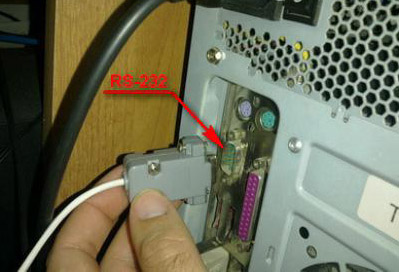
जब अद्यतन प्रक्रिया पूरी हो जाती है, तो DRE बर्नर प्रोग्राम में, बर्निंग टैब में बार स्केल को 100% तक भर देगा।
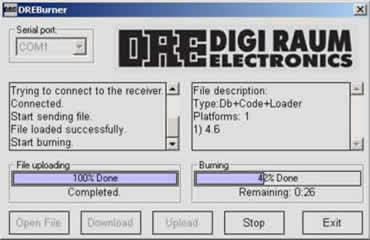
इसका मतलब है कि सॉफ़्टवेयर स्थापना प्रक्रिया समाप्त हो गई है, आपको सेट-टॉप बॉक्स को बंद करने और RS232 केबल को डिस्कनेक्ट करने की आवश्यकता है। डी-एनर्जीकृत कंप्यूटर और सेट-टॉप बॉक्स के साथ तारों को जोड़ने और डिस्कनेक्ट करने के साथ सभी कार्यों को करने की सलाह दी जाती है।
USB फ्लैश ड्राइव से फ्लैश करने की प्रक्रिया
यदि आपके पास है आधुनिक रिसीवरतिरंगे और आपके सेट-टॉप बॉक्स में एक यूएसबी कनेक्टर है, आप सभी वायर्ड कनेक्शनों को दरकिनार कर सॉफ्टवेयर को फ्लैश कर सकते हैं, यानी सीधे। यह महत्वपूर्ण है कि अद्यतन प्रक्रिया केवल एक कार्यरत रिसीवर के साथ ही संभव है। यदि आपका सेट-टॉप बॉक्स असफल अपडेट के बाद चालू होना बंद हो गया है, या किसी अन्य कारण से, यह विधि आपकी मदद नहीं करेगी, तो आपको इसे COM पोर्ट के माध्यम से फ्लैश करने की आवश्यकता है।
अपडेट प्रक्रिया में साइट पर नवीनतम फर्मवेयर ढूंढना और इसे आपके कंप्यूटर पर डाउनलोड करना शामिल है। फ़ाइल को अनज़िप करें और इसे FAT 32 स्वरूपित USB फ्लैश ड्राइव पर लिखें। हम USB फ्लैश ड्राइव को उपयुक्त स्लॉट में डालते हैं और तिरंगे रिसीवर को चालू करते हैं। चालू करने के बाद, सॉफ्टवेयर शेल फ्लैश ड्राइव का पता लगाएगा, मीडिया पर ताजा सॉफ्टवेयर ढूंढेगा और स्वचालित फर्मवेयर शुरू करेगा।
फ्रंट पैनल पर, शिलालेख "डीएल" या "एल" (सेट-टॉप बॉक्स के आधार पर) दिखाई दे सकता है, जो इस बात का प्रतीक है कि डाउनलोड प्रक्रिया शुरू हो गई है। इस समय, टेलीविजन स्क्रीन पर शिलालेख दिखाई देंगे: "अपडेट लोडर" - "स्मृति क्षेत्रों को साफ़ करना" - "स्मृति में छवि लिखें"। सॉफ्टवेयर डाउनलोड प्रक्रिया के दौरान, रिसीवर को बंद करना या आउटलेट से इसे अनप्लग करना सख्त मना है।
यदि फर्मवेयर के दौरान आपने गलती से सेट-टॉप बॉक्स को बंद कर दिया था या आपकी लाइट बंद कर दी गई थी, तो उसके बाद कार्य क्षमता को बहाल करना असंभव नहीं तो बेहद मुश्किल होगा।
अपडेट प्रक्रिया पूरी होने के बाद, बूटलोडर आपको टीवी स्क्रीन पर संबंधित स्क्रीनसेवर के बारे में सूचित करेगा और सेट-टॉप बॉक्स रीबूट हो जाएगा।
- (सरकारी नहीं!) - यह सॉफ्टवेयर अधिकारी के आधार पर विकसित किया गया है 3.4.369 (वह जो उपग्रह से डाला जाएगा 07.10.13.) इस फर्मवेयर का मुख्य अंतर यह है कि चैनल स्विच करते समय विज्ञापन बैनर नहीं दिखाए जाते हैं। स्थिर काम करता है।
इस फर्मवेयर की विशेषताएं:
2 - तिरंगे टीवी चैनलों के लिए सबमेनू खोज को मुख्य मेनू से हटा दिया गया है (लेकिन यह अभी भी मेनू में उपलब्ध है >> सेटिंग्स >> स्वचालित खोज >> खोज प्रकार >> तिरंगा टीवी) या प्रारंभिक स्थापना के दौरान (फ़ैक्टरी सेटिंग्स पर रीसेट करें) )
3 - जब आप मुख्य मेनू या गेम मेनू में प्रवेश करते हैं, तो चित्र गायब नहीं होता है!
4 - पक्ष में रफल्स को मुख्य चीज में हटा दिया गया था (मेरी राय में यह सामंजस्यपूर्ण नहीं था :))
5 - चैनल सूची से बाहर निकलने का आयोजन ओके बटन को दो बार दबाकर किया जाता है (ठीक उसी तरह जैसे यह सभी ट्यूनर के 99% में व्यवस्थित होता है)
6 - जब आप गेम का बटन दबाते हैं, तो स्वस्तिक अब तिरंगे चैनलों की खोज की झड़ी लगा देता है, जैसा कि होना चाहिए, खेल का स्वस्तिक :)
7 - ईपीजी मेनू का एल्गोरिथ्म बदल दिया गया है - अब यह बहुत अधिक सुविधाजनक है (सब कुछ सिर्फ एक बटन के साथ किया जा सकता है ठीक है)
8 - टेट्रिस मेनू में, ओके और अप बटनों की अदला-बदली की गई
9 - संभव है, लेकिन गारंटी नहीं! 11 वीं श्रृंखला के मॉड्यूल के साथ रिसीवर के हैंगअप के कारण को समाप्त कर दिया गया है।
10 - 10/05/2013 को वास्तविक चैनल पहले ही फर्मवेयर में एकत्र किए जा चुके हैं, सभी कचरा हटा दिया गया है !!!
पिछली रिलीज़
प्रक्रिया काफी सरल है और ग्राहकों से विशेष कौशल की आवश्यकता नहीं है, आपको केवल सूचना चैनल से सॉफ़्टवेयर को बदलने के लिए निर्देशों का पालन करने की आवश्यकता है। अद्यतन प्रक्रिया में कुछ समय लगता है और आपको धैर्य रखने और अंत की प्रतीक्षा करने की आवश्यकता है। लेकिन तमाम चेतावनियों के बावजूद, कुछ उपयोगकर्ता सॉफ़्टवेयर अद्यतन प्रक्रिया के समाप्त होने की प्रतीक्षा नहीं करते हैं और परिणामस्वरूप रिसीवर काम करना बंद कर देता है।
अभ्यास से पता चलता है कि बहुत ही दुर्लभ मामलों में, सॉफ़्टवेयर अपडेट के समाप्त होने की प्रतीक्षा करने के बाद भी, रीबूट के बाद रिसीवर चालू नहीं हो सकता है। केवल एक ही निदान है - सॉफ़्टवेयर को अद्यतन करने में विफलता।
लेकिन निराशा मत करो। यदि आपके पास एक कंप्यूटर या अन्य समान कार्य करने वाला रिसीवर है, तो इसे स्वयं और घर पर ठीक किया जा सकता है। यह कैसे करें नीचे वर्णित है। सैटेलाइट से असफल सॉफ्टवेयर अपडेट के 99% मामलों में मदद करता है।
कंप्यूटर से सॉफ्टवेयर अपडेट।
1. हम खुद खरीदते हैं / मिलाप करते हैं नल मॉडेम केबल
2. रिसीवर और कंप्यूटर को नेटवर्क से डिस्कनेक्ट करें।
3. रिसीवर के RS232 इनपुट को कंप्यूटर के COM पोर्ट से कनेक्ट करें।


4. कंप्यूटर चालू करें।
5., प्रोग्राम को अनपैक और इंस्टॉल करें
6. और आवश्यक रिसीवर फर्मवेयर को अनपैक करें:
7. प्रोग्राम चलाएं (शॉर्टकट डेस्कटॉप पर दिखना चाहिए)।
निम्न विंडो दिखाई देगी।
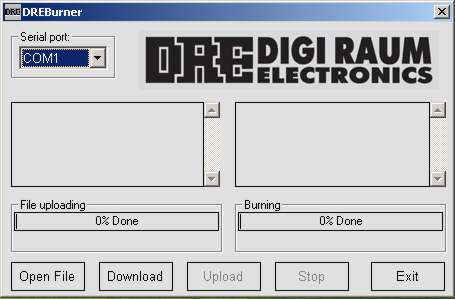
8. ओपन फाइल बटन पर क्लिक करें और खुलने वाली विंडो में फर्मवेयर के साथ डाउनलोड की गई फाइल को अनजिप करने के बाद चुनें।
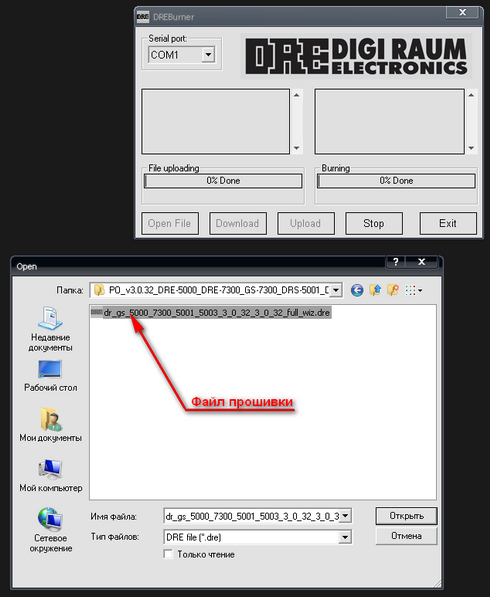
9. अपलोड बटन पर क्लिक करें, नेटवर्क में रिसीवर चालू करें और चालू करें बिजली का बटनरिसीवर के पीछे।
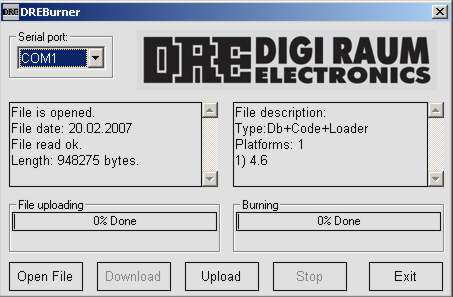
10. फाइल अपलोडिंग प्रक्रिया की प्रगति पट्टी सॉफ्टवेयर अपलोड प्रक्रिया के अंत तक% और समय दिखाना शुरू कर देगी।
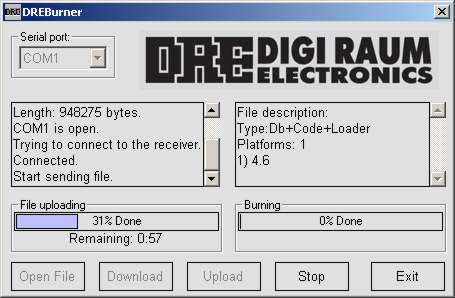
इस स्थिति में, L अक्षर (लोड-लोडिंग) और प्रक्रिया का% रिसीवर के डिजिटल डिस्प्ले पर प्रदर्शित किया जाएगा।

11. उसके बाद, बर्निंग प्रक्रिया की प्रगति पट्टी% और सॉफ्टवेयर के जलने की प्रक्रिया (फर्मवेयर) के अंत तक का समय दिखाना शुरू कर देगी।
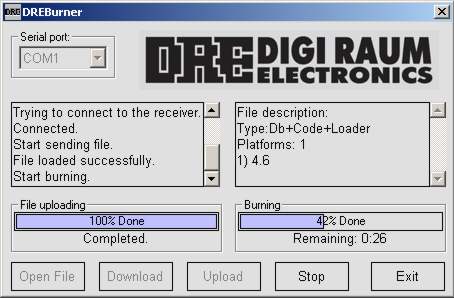
इस मामले में, पत्र बी (बर्न - बर्निंग) और प्रक्रिया का% रिसीवर के डिजिटल डिस्प्ले पर प्रदर्शित किया जाएगा।

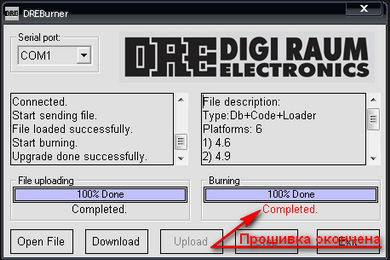
12. सॉफ्टवेयर अपडेट की प्रक्रिया पूरी हो गई है। रिसीवर और कंप्यूटर को बंद कर दें। नल मॉडेम केबल को डिस्कनेक्ट करें।
रिसीवर से सॉफ्टवेयर अपडेट (उदाहरण के लिए, डीआरई 5000)।
DRE 4000, DRE 5001, DRE 7300 के लिए प्रक्रिया समान है।
1. हम खुद खरीदते हैं / मिलाप करते हैंनल मॉडेम केबल.
2. रिसीवर्स को नेटवर्क से डिस्कनेक्ट करें।
3. एक काम करने वाला रिसीवर टीवी से जुड़ा होना चाहिए। समस्या रिसीवर टीवी से कनेक्ट नहीं है।
4. हम दोनों रिसीवर को एक नल-मॉडेम केबल से जोड़ते हैं।

ऊपर दी गई तस्वीर एक काम कर रहे रिसीवर को दिखाती है। नीचे समस्या रिसीवर है।
4-2. काम करने वाले रिसीवर को चालू करें।
4-3. हम मेनू दर्ज करते हैं, आइटम का चयन करें सेटिंग्स।
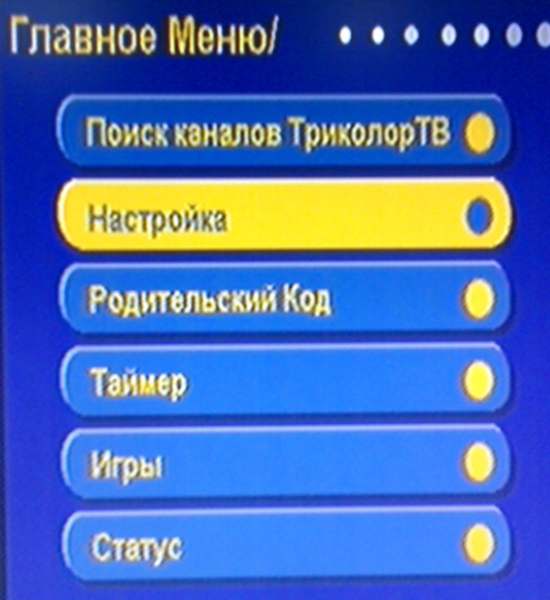
5. पिन दर्ज करें। डिफ़ॉल्ट 0000 (चार शून्य) है।
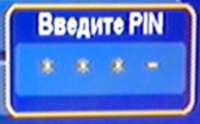
6. सेटिंग्स मेनू में, डेटा स्थानांतरण चुनें।
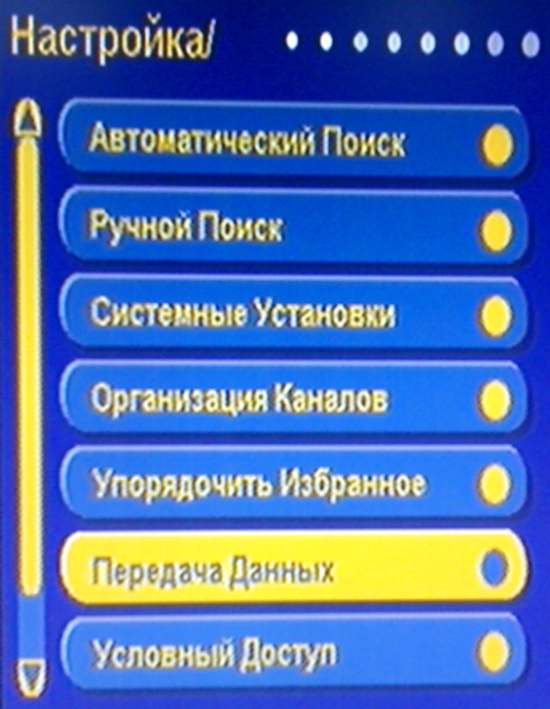
7. एक विंडो दिखाई देगी:

रिमोट कंट्रोल पर नीला बटन दबाएं।
8. दो तराजू दिखाई देते हैं। और डाटा प्रोसेसिंग बार भरना शुरू हो जाएगा।
![]()
9. जब डाटा प्रोसेसिंग सियार 100% तक पहुंच जाता है, तो एक शिलालेख दिखाई देता है:

10. गैर-काम करने वाले रिसीवर को चालू करें - इसे चालू करें और रिसीवर के पीछे की शक्ति को चालू करें।
11. निचले पैमाने को भरना शुरू हो गया है।

रिसीवर के संकेतकों पर, डेटा को स्थानांतरित / डाउनलोड करने की प्रक्रिया की प्रगति% में प्रदर्शित की जाएगी (प्रदर्शन पर, प्रतीक एल - लोड, लोडिंग, निचले रिसीवर पर, 5 - स्थानांतरण, ऊपरी पर)।

12. उसके बाद, टीवी प्रदर्शित होगा:

रिसीवर बंद नहीं करते हैं! फर्मवेयर को फर्मवेयर (दोषपूर्ण) रिसीवर को लिखने की प्रक्रिया शुरू होती है। इस मामले में, टीवी स्क्रीन पर प्रक्रिया संकेत नहीं होगा। संकेत प्रक्रिया रिसीवर के फ्लैश किए जाने के स्कोरबोर्ड पर दिखाई देती है (स्कोरबोर्ड पर, प्रतीक बी - बर्न, बर्न, निचले रिसीवर पर)।

13. हम रिसीवर के फ्लैश होने पर संकेतक के 100% तक पहुंचने की प्रतीक्षा कर रहे हैं। फर्मवेयर रिसीवर रीबूट होने के बाद और डिस्प्ले निम्न दिखाएगा:

14. फर्मवेयर प्रक्रिया पूरी हो गई है। प्रश्न का रिमोट कंट्रोल "डेटा ट्रांसफर पूरा हुआ। दोहराना?" "नहीं" चुनें। रिसीवर बंद करें और नल मॉडेम केबल को डिस्कनेक्ट करें।
